ZES 랜섬웨어 (09.15.25)
ZES 랜섬웨어 란 무엇입니까?ZES 랜섬웨어는 시스템에 침투하여 사용자의 데이터를 잠그고이를 잠금 해제하기 위해 몸값을 요구하는 악성 소프트웨어 프로그램입니다. 이 멀웨어는 Makop 멀웨어 계열의 일부이며 2020 년 8 월에 처음 발견되었습니다.이 바이러스는 사진, 파일, 데이터베이스, 문서 등과 같은 개인 항목을 암호화하여 전 세계 컴퓨터 사용자를 공격하도록 설계되었습니다. RSA 및 AES와 같은 강력한 알고리즘을 사용하여 파일을 암호화하므로 암호화 된 데이터를 복구 할 가능성이 줄어 듭니다. 각 암호화 된 파일은 .zes 확장자가 추가 된 피해자가 볼 수 있습니다.
잠긴 데이터를 제외하고 피해자에게는 바탕 화면에 저장된 readme-warning.txt라는 제목의 몸값 메모가 제공됩니다. 이 메모는 가해자가 데이터를 잠근 방법과 피해자가 액세스 권한을 다시 얻기 위해 무엇을해야하는지 설명합니다. 또한 피해자에게 파일 잠금 해제를위한 고유 키가 자신에게만 존재하며 데이터를 복구하려는 경우 비트 코인 통화로 지불해야 함을 알립니다. 메모 내용은 다음과 같습니다.
::: Greetings :::
Little FAQ :
.1.
Q : Whats Happen?
A : 파일이 암호화되었으며 이제 "zes"확장자를 갖습니다. 파일 구조가 손상되지 않았으며 가능한 모든 작업을 수행하여 이런 일이 발생하지 않도록했습니다.
.2.
Q : 파일을 복구하는 방법은 무엇입니까?
A : 파일의 암호를 해독하려면 비트 코인으로 지불해야합니다.
.3.
Q : 보증은 어떻습니까?
A : 그저 사업 일뿐입니다. 우리는 혜택을받는 것을 제외하고는 귀하와 귀하의 거래에 절대적으로 관심이 없습니다. 우리가 우리의 일과 책임을 다하지 않으면 아무도 우리와 협력하지 않을 것입니다. 우리 이익이 아닙니다.
파일 반환 기능을 확인하기 위해 간단한 확장자 (데이터베이스가 아닌 jpg, xls, doc 등…)와 낮은 크기 (최대 1MB)의 파일 2 개를 보내 주시면 파일을 해독하여 다시 보내드립니다. . 그것이 우리의 보증입니다.
.4.
Q : 연락 방법은 무엇입니까?
A : 사서함에 편지를 보내실 수 있습니다. [이메일 보호됨]
.5.
Q : 결제 후 암호 해독 과정은 어떻게 진행 되나요?
A : 결제 후 스캐너-디코더 프로그램과 자세한 사용 지침을 보내드립니다. 이 프로그램을 사용하면 암호화 된 모든 파일의 암호를 해독 할 수 있습니다.
.6.
Q : 당신과 같은 나쁜 사람들에게 돈을 지불하고 싶지 않다면?
A : 그렇게한다면 우리의 서비스에 협력하지 마십시오. 우리에게 그것은 중요하지 않습니다. 그러나 우리는 개인 키를 가지고 있기 때문에 시간과 데이터를 잃을 것입니다. 실제로는 시간이 돈보다 훨씬 더 가치가 있습니다.
::: BEWARE :::
암호화 된 파일을 직접 변경하지 마십시오!
데이터 또는 바이러스 백신 솔루션을 복원하기 위해 타사 소프트웨어를 사용하려는 경우 모든 암호화 된 파일을 백업하십시오!
암호화 된 파일을 변경하면 개인 키가 손상되어 손실 될 수 있습니다. 모든 데이터.
ZES 작성자가 사용하는 몇 가지 배포 기술이 있습니다. 안타깝게도 이러한 유형의 랜섬웨어는 아직 새로운 것이기 때문에 일단 공격하면 파일을 복구 할 가능성이 적거나 없습니다. 바이러스 오케 스트레이터가 전 세계적으로 대량으로 악성 이메일을 보내기 때문에 부주의 한 인터넷 사용자가 ZES 피해자의 대부분을 형성합니다. ZES 랜섬웨어를 배포하는 데 사용되는 기타 기술은 다음과 같습니다.
- 소프트웨어 취약성
- 브라우저 가짜 업데이트
- 안전하지 않은 Wi-Fi 연결
- 불법 설치
다른 악성 프로그램과 마찬가지로 ZES 랜섬웨어는 설치된 프로그램과 운영 체제를 지속적으로 업데이트하고 신뢰할 수있는 맬웨어 방지 보안 도구로 컴퓨터를 보호하는 등의 예방 조치를 관찰하고 실행하여 예방할 수 있습니다. 급류 및 불법 복제 콘텐츠 배포자가 포함 된 안전하지 않은 웹 사이트에서 벗어나 가장 중요한 것은 모든 중요한 파일을 원격으로 백업하는 것입니다.
시스템이 ZES 랜섬웨어에 감염된 경우 수행 할 수있는 조치가 없습니다. 암호화 된 파일을 복구하십시오. 따라서 대신 바이러스 제거에 집중하고 범죄자에게 비용을 지불하지 않고 원격 백업에서 데이터를 복구하는 다른 방법을 시도해야합니다.
ZES Ransomware는 무엇을합니까?이 악성 소프트웨어가 시스템에 침투하면 Windows 시스템을 수정하여 중단없는 파일 암호화를 준비합니다. 예를 들어 ZES 랜섬웨어는 섀도우 볼륨 복사본 및 기타 내장 시스템 복구 옵션을 삭제합니다. 이러한 특성으로 인해 암호 해독 키 없이는 파일 복구가 거의 불가능합니다.
피해자가 비용을 지불하도록하기 위해이 랜섬웨어는 PDF, Microsoft Office 문서 (word, excel, PowerPoint, 등), 아카이브 등
암호화 된 데이터가 얼마나 중요한지에 관계없이 현재로서는 데이터를 손실 된 것으로 간주하는 것이 가장 좋습니다. 더 이상의 손실을 피하기 위해 몸값의 일부라도 지불하는 것은 권장하지 않습니다. 차라리 그 돈을 가지고 신뢰할 수있는 보안 소프트웨어 도구에 투자하여 향후 반복을 피하십시오. 또한 몸값을 지불한다고해서 파일 반환이 보장되는 것은 아닙니다. 따라서 지불하면 이미 암호화 된 데이터 외에 돈을 잃을 위험이 있습니다.
ZES Ransomware 제거 방법이 시점에서 해독 키없이 ZES 랜섬웨어로 암호화 된 파일을 복구하는 것은 거의 불가능하다는 것을 알고 있습니다. 따라서 다른 방법을 통해 파일을 복구하기 전에 바이러스 제거에 집중하는 것이 이상적입니다. 원격 백업이있는 경우 2 차 공격을 피하기 위해 먼저 ZES 랜섬웨어를 제거하는 것이 가장 좋습니다. 이를 위해서는 평판이 좋고 신뢰할 수있는 맬웨어 방지 소프트웨어가 필요합니다. 먼저 별도의 외부 매체를 사용하여 암호화 된 파일의 백업을 만들어야합니다. 이렇게하면 복호화 도구가 출시 된 이후에 모든 파일은 아니지만 일부 파일을 복구하는 데 도움이됩니다.
대부분의 경우 시스템을 검사하고 바이러스를 제거한 후 컴퓨터가 충돌 또는 BSOD를 경험하십시오. 이는 ZES 랜섬웨어에 의해 손상된 시스템 파일 때문일 수 있습니다. 그러나 운영 체제를 다시 설치할 필요는 없습니다. 강력한 PC 복구 소프트웨어 도구의 도움으로 손상된 시스템 파일을 수정할 수 있습니다.
ZES Ransomware 제거 지침랜섬웨어 범죄는 파일 잠금 기능으로 인해 가장 치명적인 사이버 범죄 중 하나로 간주됩니다. 그것은 모든 종류의 레벨에서 위험하고 파괴적이므로 일단 시스템에서 발견되면 그에 따라 행동해야합니다. 파일을 잠그는 것 외에도 시스템을 고치기 위해 팔과 다리를 지불해야 할 정도로 시스템에 손상을 줄 수 있습니다.
우리는 몸값을 지불한다고해도 몸값을 지불한다는 생각을 용납하지 않을 것을 강조합니다. 범죄자는 이미 시스템에 액세스 할 수 있으며 앞으로 동일한 공격을 반복 할 수 있습니다. ZES 랜섬웨어는 대칭 및 비대칭 암호화 기술을 사용하므로 사이버 범죄자가 소유 한 키 없이는 데이터를 복구 할 수 없습니다.
랜섬웨어를 제거하려면 다음과 같은 옵션이 있습니다. :
모든 사항을 고려하여 시스템에서 ZES 랜섬웨어를 영구적으로 제거하는 단계별 프로세스입니다. 이 제거 절차를 실행하기 전에 암호화 된 파일의 사본이 있어야합니다.
기기에서 ZES Ransomware를 삭제하려면 다음 단계를 따르세요.
단계 1. Windows에서 ZES Ransomware 제거
Step 2. Mac OS X에서 ZES Ransomware 삭제
Step 3. Internet Explorer에서 ZES Ransomware 제거
단계 4. Microsoft Edge에서 ZES Ransomware 제거
5 단계. Mozilla Firefox에서 ZES Ransomware 삭제
6 단계. Google Chrome에서 ZES Ransomware 제거
7 단계. Safari에서 ZES Ransomware 제거
Windows에서 ZES Ransomware를 제거하는 방법
ZES Ransomware의 일반적인 특성 중 하나는 합법적 인 프로그램으로 위장하거나 컴퓨터를 감염시키기 위해 합법적 인 프로그램과 함께 번들로 제공 될 수 있다는 것입니다. ZES 랜섬웨어의 위험에 직면했을 때 가장 먼저해야 할 일은 함께 제공된 프로그램을 제거하는 것입니다.
Windows에서 잠재적으로 악의적이고 원치 않는 프로그램을 제거하고 ZES 랜섬웨어를 영구적으로 제거하려면 , 다음 지침을 따르십시오.
1. 악성 프로그램 제거.시작 을 클릭 한 다음 검색 창에 제어판을 입력합니다. 검색 결과에서 제어판 을 클릭 한 다음 프로그램 아래의 프로그램 제거 링크를 클릭합니다. 제어판은 Windows 7 컴퓨터에서 동일하게 보이지만 Windows XP 사용자의 경우 대신 프로그램 추가 / 제거 를 클릭하십시오.
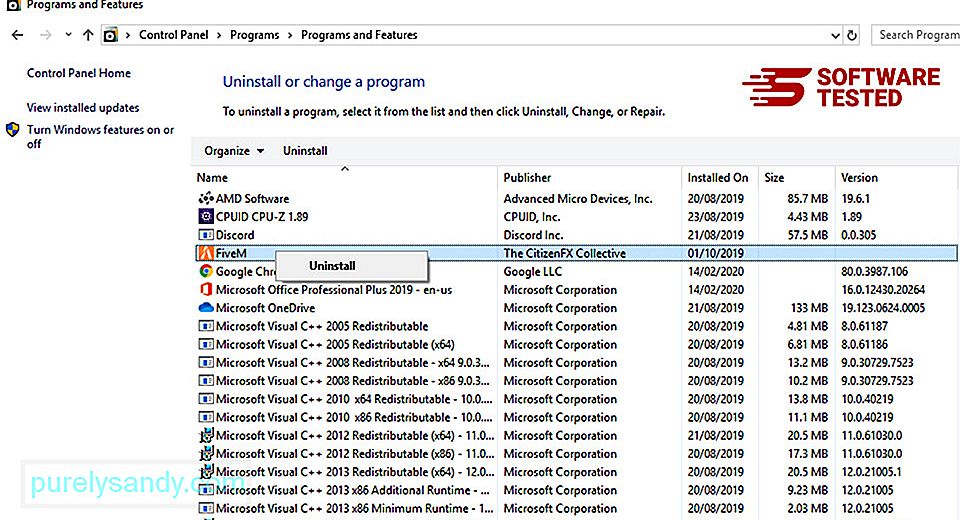
Windows 10 사용자의 경우 시작 & gt; 설정 & gt; 앱 & gt; 앱 & amp; 기능.
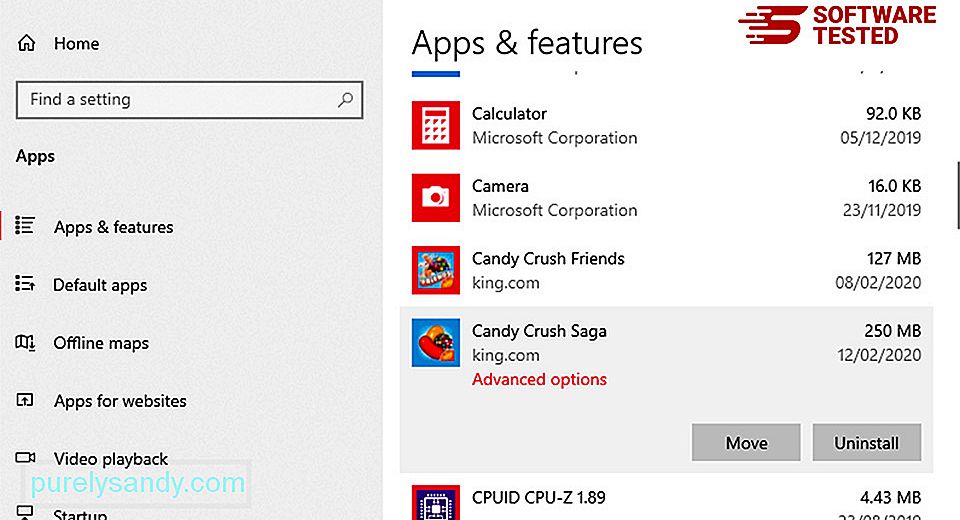
컴퓨터의 프로그램 목록에서 맬웨어로 의심되는 최근 설치되었거나 의심스러운 프로그램을 찾습니다.
클릭 (또는 오른쪽 클릭)하여 제거합니다. 제어판에있는 경우 클릭)을 선택한 다음 제거 를 선택합니다. 다시 한 번 제거 를 클릭하여 작업을 확인합니다. 제거 프로세스가 완료 될 때까지 기다리십시오.
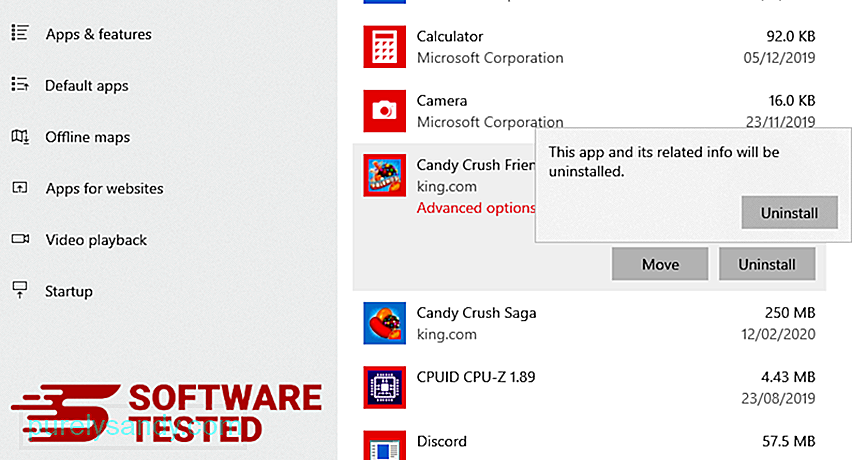
이렇게하려면 제거한 프로그램의 바로 가기를 마우스 오른쪽 버튼으로 클릭 한 다음 속성 을 선택합니다.
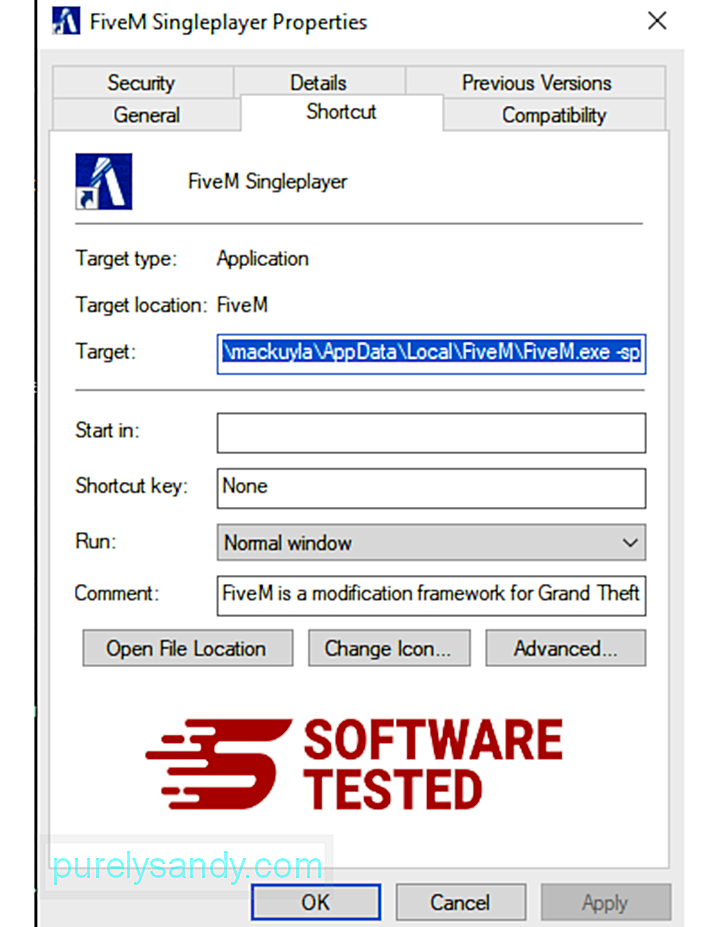
바로 가기 탭이 자동으로 열립니다. 대상 필드를보고 맬웨어와 관련된 대상 URL을 삭제하십시오. 이 URL은 제거한 악성 프로그램의 설치 폴더를 가리 킵니다.
4. 프로그램의 모든 바로 가기에 대해 위에 나열된 모든 단계를 반복합니다.바탕 화면, 시작 메뉴 및 작업 표시 줄을 포함하여 이러한 바로 가기가 저장 될 수있는 모든 위치를 확인합니다.
5. 휴지통을 비 웁니다.Windows에서 원치 않는 프로그램과 파일을 모두 삭제했으면 휴지통을 정리하여 ZES 랜섬웨어를 완전히 제거하십시오. 바탕 화면에서 휴지통 을 마우스 오른쪽 버튼으로 클릭 한 다음 휴지통 비우기 를 선택합니다. 확인 을 클릭하여 확인합니다.
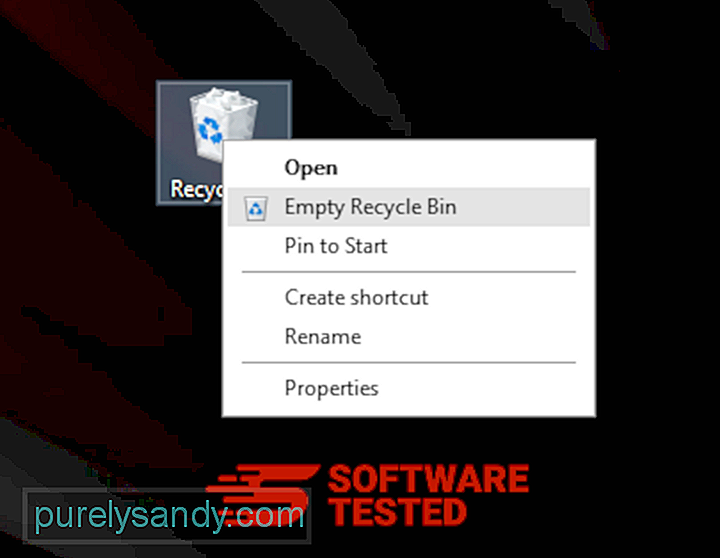
macOS에서 ZES 랜섬웨어를 삭제하는 방법
macOS는 Windows보다 안전하지만 Mac에 맬웨어가 존재하는 것은 불가능하지 않습니다. 다른 운영 체제와 마찬가지로 macOS도 악성 소프트웨어에 취약합니다. 실제로 이전에 Mac 사용자를 대상으로 한 여러 악성 코드 공격이있었습니다.
Mac에서 ZES 랜섬웨어를 삭제하는 것은 다른 OS보다 훨씬 쉽습니다. 전체 가이드는 다음과 같습니다.
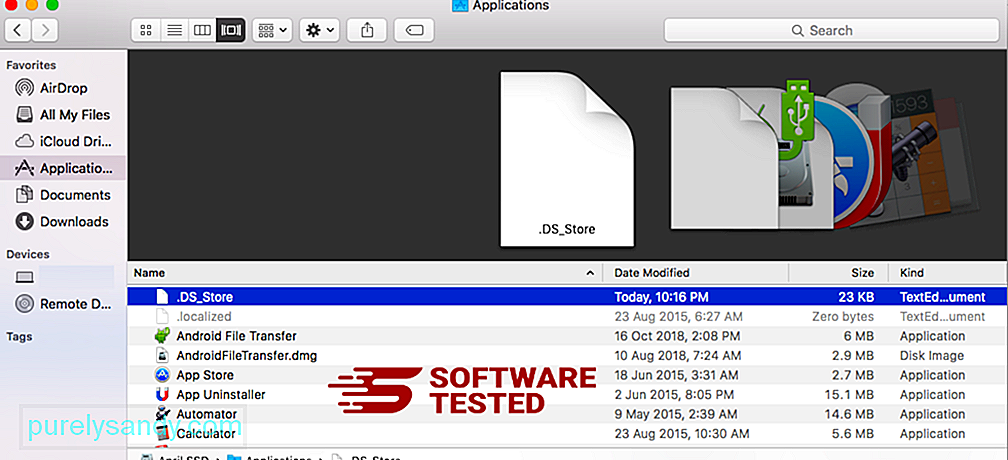
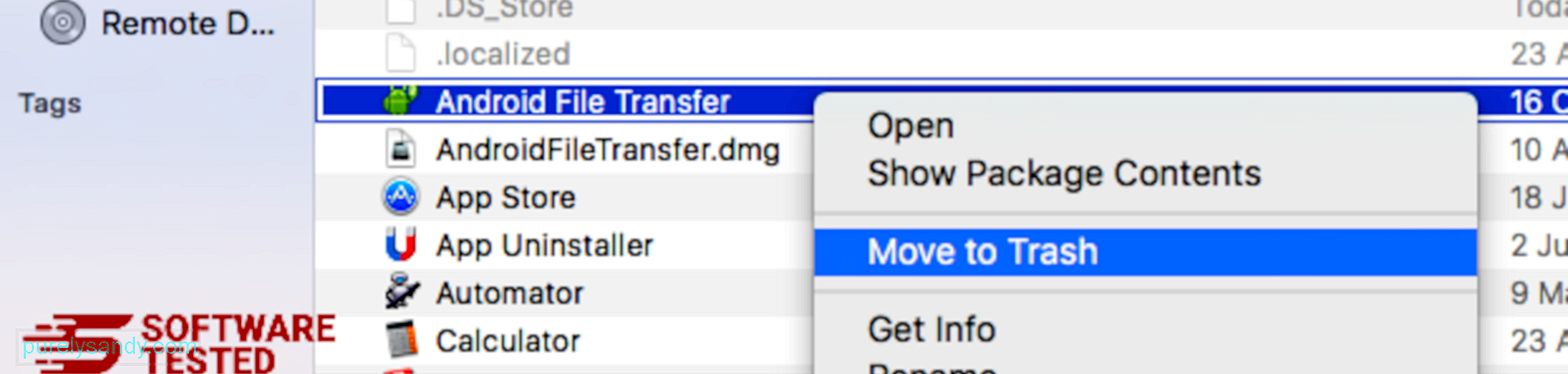
ZES 랜섬웨어를 완전히 제거하려면 휴지통을 비 웁니다.
Internet Explorer에서 ZES 랜섬웨어를 제거하는 방법
브라우저를 해킹 한 멀웨어를 완전히 제거하고 Internet Explorer에서 모든 무단 변경을 되돌리려면 다음 단계를 따르세요.
1. 위험한 추가 기능을 제거하세요. 멀웨어가 브라우저를 탈취하는 경우 명백한 징후 중 하나는 사용자 모르게 Internet Explorer에 갑자기 나타나는 추가 기능 또는 도구 모음을 볼 때입니다. 이러한 부가 기능을 제거하려면 Internet Explorer 를 시작하고 브라우저 오른쪽 상단의 톱니 바퀴 아이콘을 클릭하여 메뉴를 연 다음 부가 기능 관리를 선택합니다. 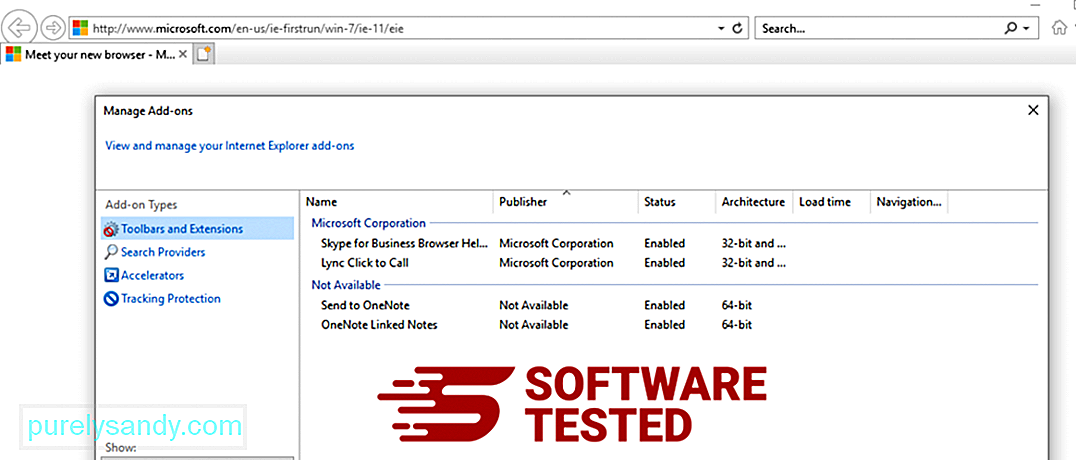
추가 기능 관리 창이 표시되면 (멀웨어 이름) 및 기타 의심스러운 플러그인 / 추가 기능을 찾으십시오. 사용 안함 을 클릭하여 이러한 플러그인 / 부가 기능을 사용 중지 할 수 있습니다. 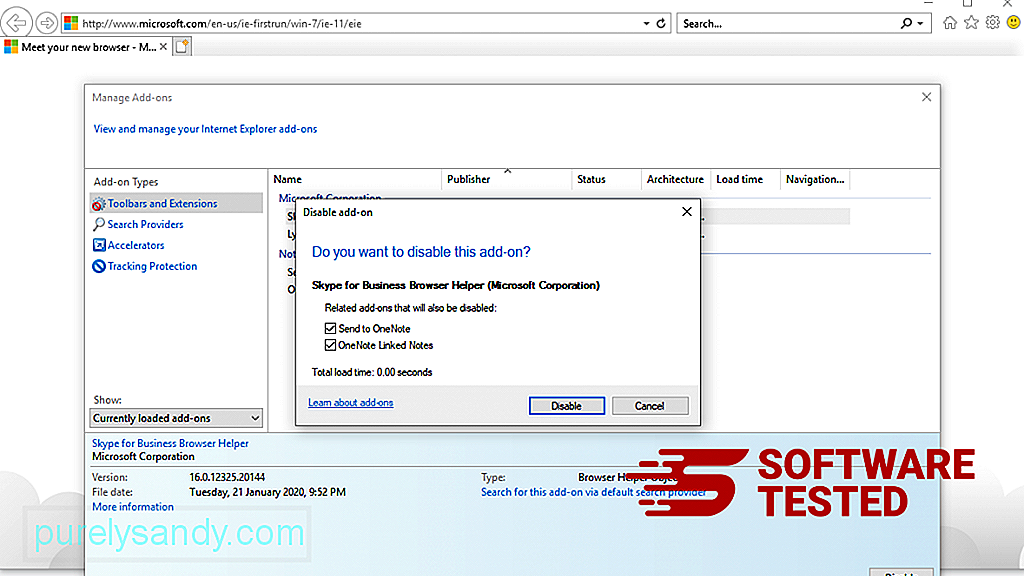
갑자기 다른 시작 페이지가 생기거나 기본 검색 엔진이 변경된 경우 Internet Explorer의 설정을 통해 다시 변경할 수 있습니다. 이렇게하려면 브라우저 오른쪽 상단에있는 톱니 바퀴 아이콘을 클릭 한 다음 인터넷 옵션 을 선택합니다. 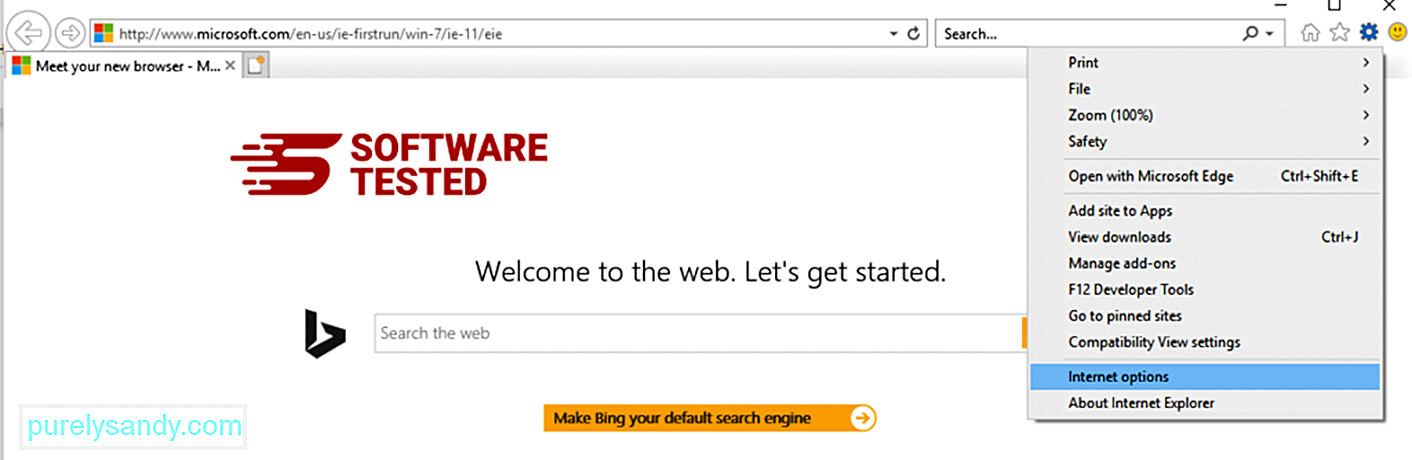
일반 탭에서 홈페이지 URL을 삭제하고 원하는 홈페이지를 입력하십시오. 새 설정을 저장하려면 적용 을 클릭하십시오. 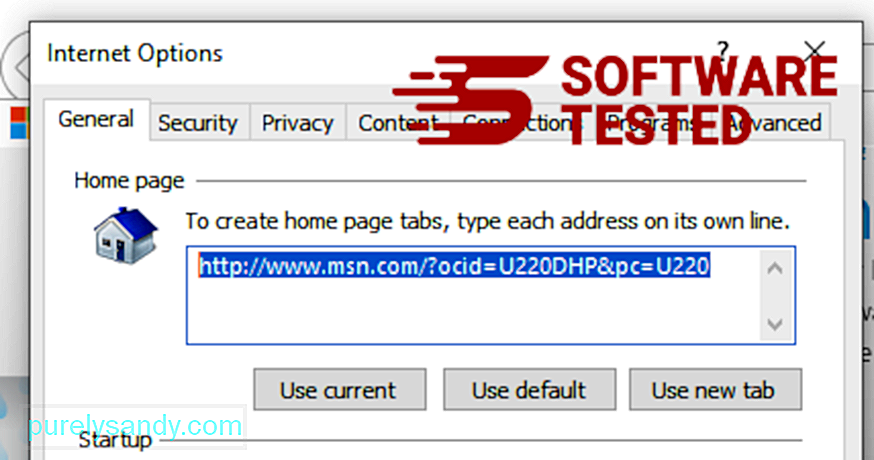
Internet Explorer 메뉴 (상단의 톱니 바퀴 아이콘)에서 인터넷 옵션 을 선택합니다. 고급 탭을 클릭 한 다음 재설정 을 선택합니다. 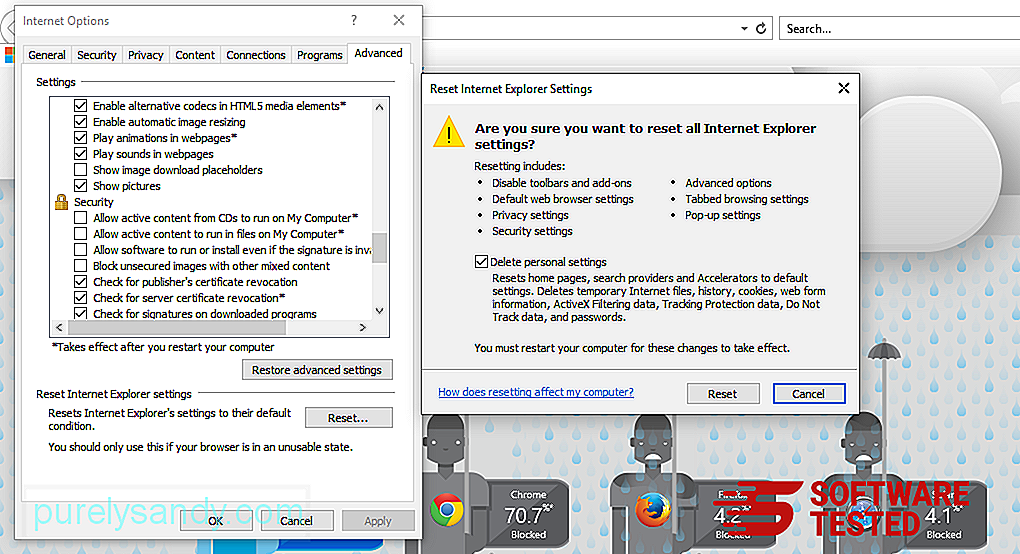
재설정 창에서 개인 설정 삭제 를 선택 취소하고 재설정 버튼을 다시 한 번 클릭하여 작업을 확인하십시오.
Microsoft Edge에서 ZES Ransomware를 제거하는 방법
컴퓨터가 맬웨어에 감염된 것으로 의심되고 Microsoft Edge 브라우저가 영향을 받았다고 생각하는 경우 가장 좋은 방법은 브라우저를 재설정하는 것입니다.
재설정하는 방법에는 두 가지가 있습니다. Microsoft Edge 설정을 사용하여 컴퓨터에서 맬웨어의 모든 흔적을 완전히 제거합니다. 자세한 내용은 아래 지침을 참조하세요.
방법 1 : Edge 설정을 통한 재설정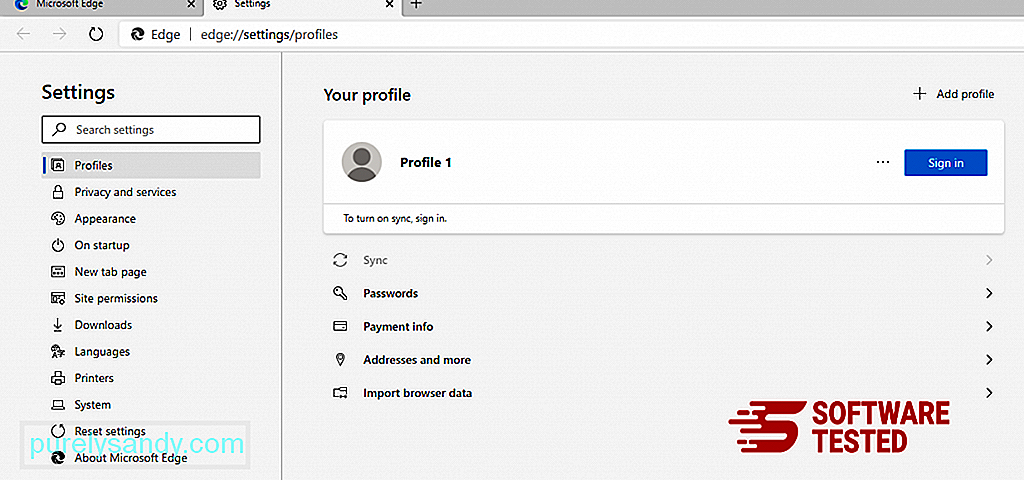
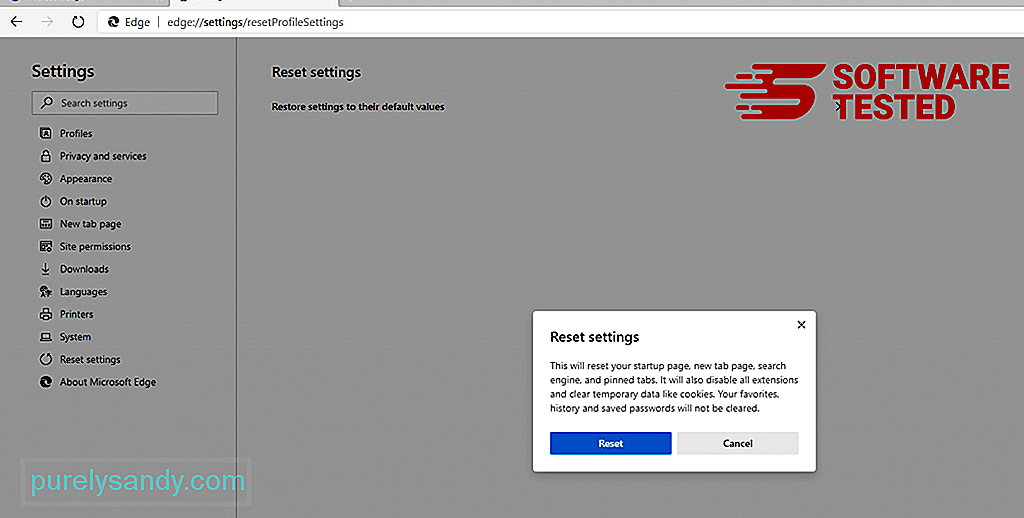
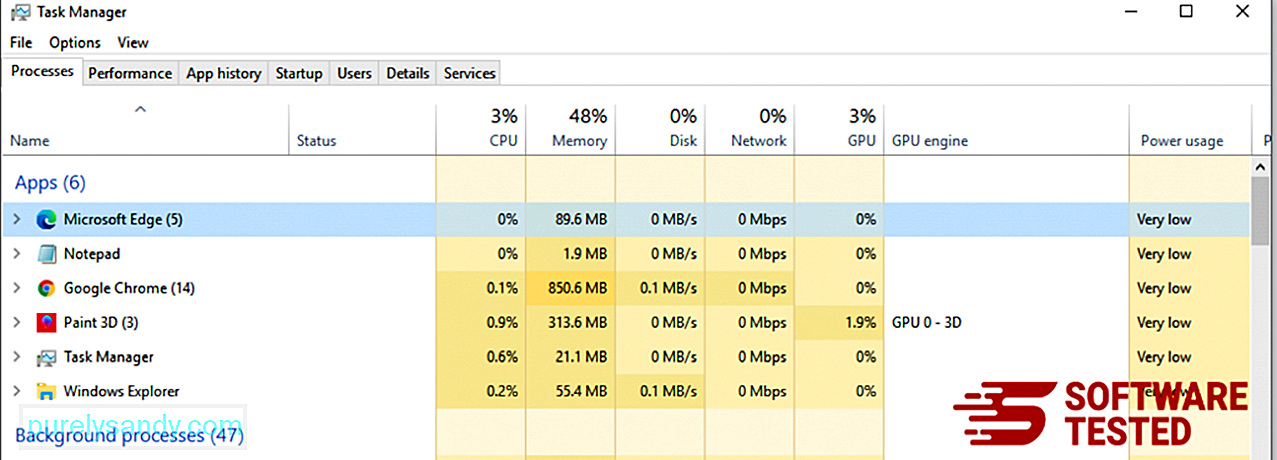
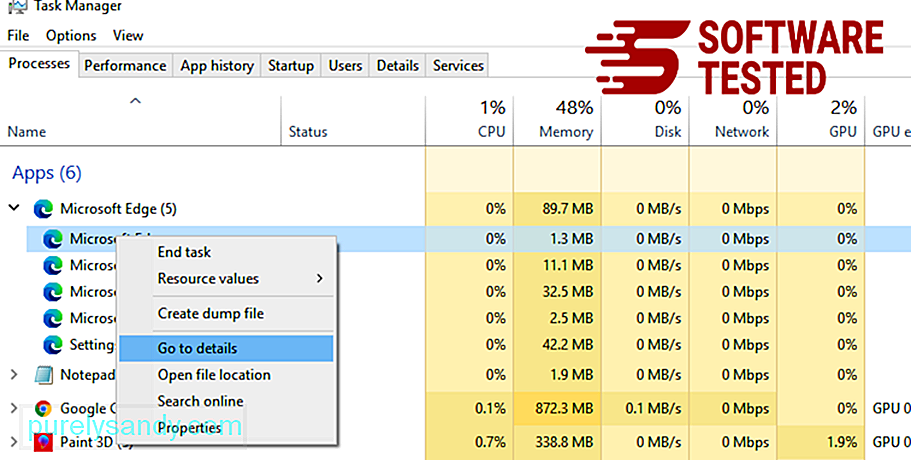
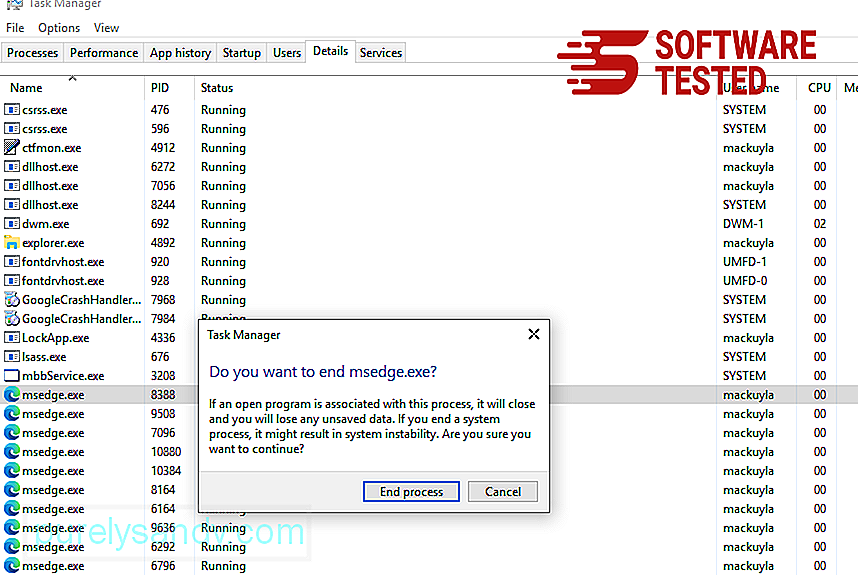
Microsoft Edge를 재설정하는 또 다른 방법은 명령을 사용하는 것입니다. 이는 Microsoft Edge 앱이 계속 충돌하거나 전혀 열리지 않는 경우 매우 유용한 고급 방법입니다. 이 방법을 사용하기 전에 중요한 데이터를 백업하십시오.
이 작업을 수행하는 단계는 다음과 같습니다.
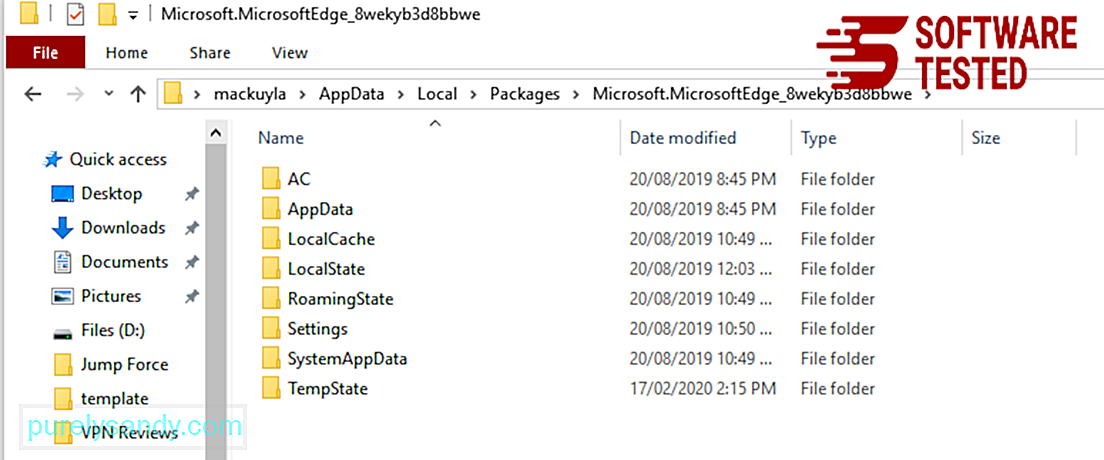
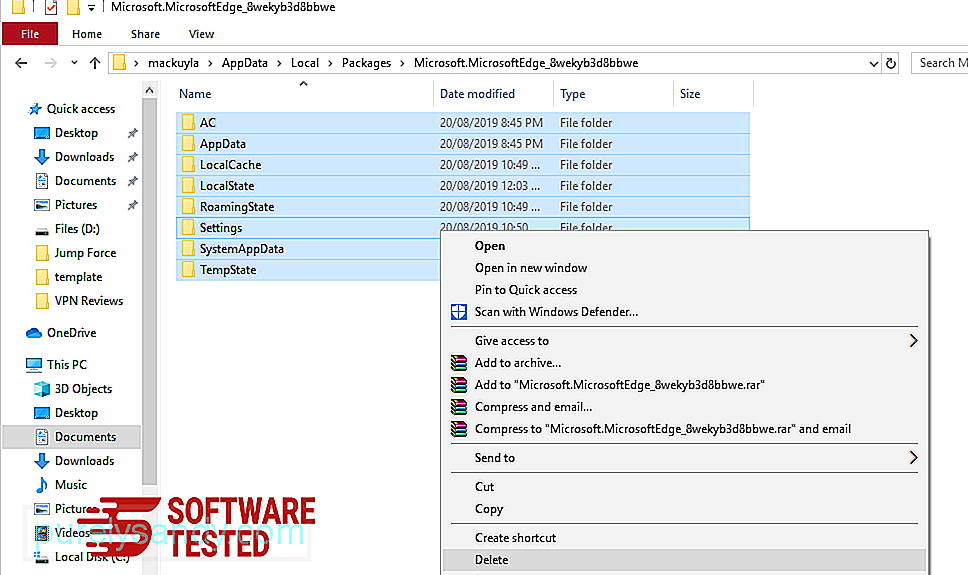
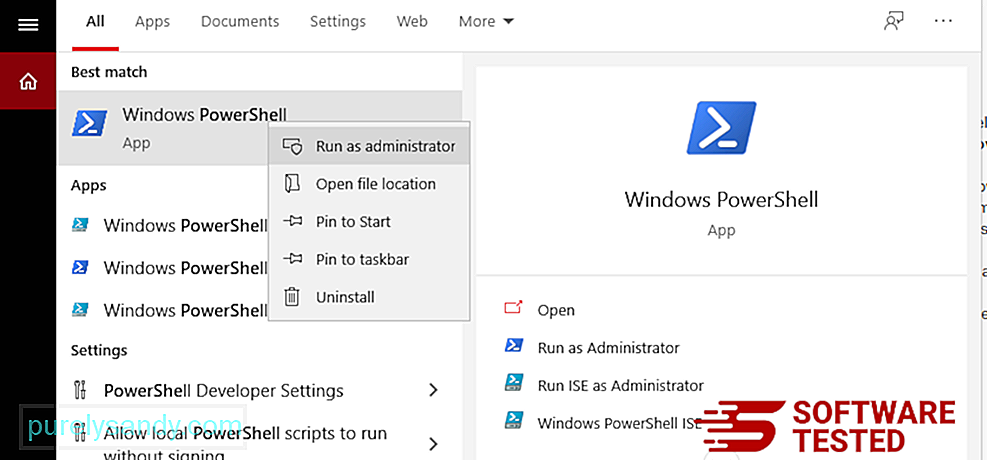
Get-AppXPackage -AllUsers-이름 Microsoft.MicrosoftEdge | Foreach {Add-AppxPackage -DisableDevelopmentMode -Register $ ($ _. InstallLocation) \ AppXManifest.xml -Verbose} 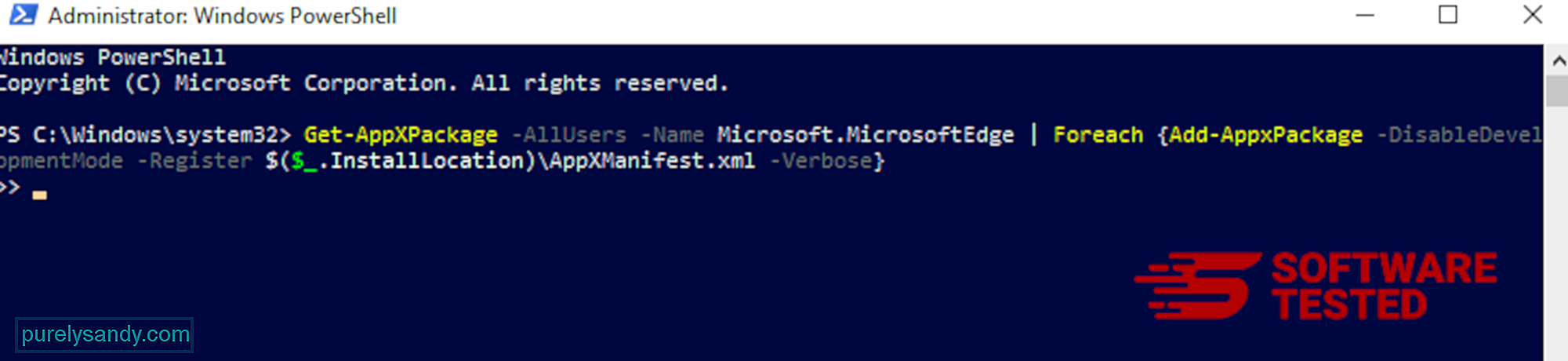
Mozilla Firefox에서 ZES Ransomware를 삭제하는 방법
다른 브라우저와 마찬가지로 맬웨어, Mozilla Firefox의 설정을 변경하려고합니다. ZES 랜섬웨어의 모든 흔적을 제거하려면 이러한 변경 사항을 실행 취소해야합니다. Firefox에서 ZES Ransomware를 완전히 삭제하려면 아래 단계를 따르십시오.
1. 위험하거나 익숙하지 않은 확장 프로그램을 제거합니다.설치 한 기억이 나지 않는 낯선 확장 프로그램이 있는지 Firefox를 확인하세요. 이러한 확장 프로그램이 맬웨어에 의해 설치되었을 가능성이 큽니다. 이렇게하려면 Mozilla Firefox를 시작하고 오른쪽 상단의 메뉴 아이콘을 클릭 한 다음 부가 기능 & gt; 확장 프로그램 .
확장 프로그램 창에서 ZES Ransomware 및 기타 의심스러운 플러그인을 선택합니다. 확장 프로그램 옆에있는 점 3 개 메뉴를 클릭 한 다음 제거 를 선택하여 확장 프로그램을 삭제합니다. 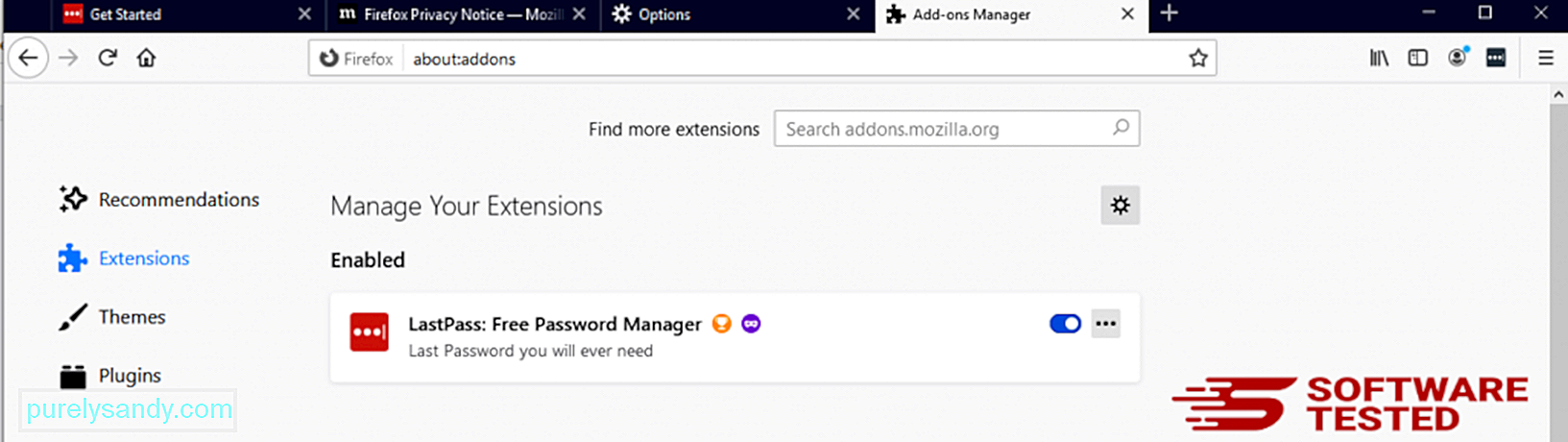
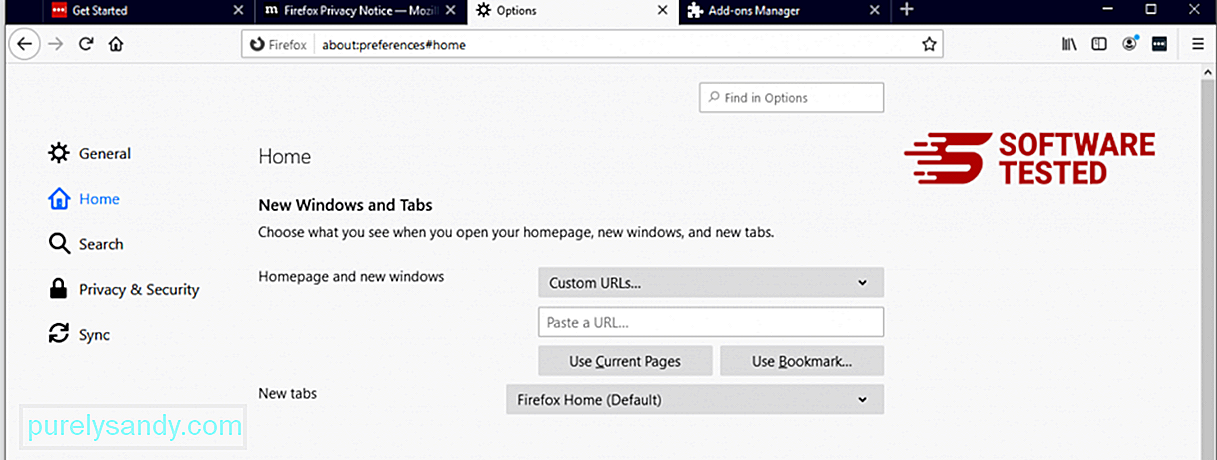
브라우저 오른쪽 상단의 Firefox 메뉴를 클릭 한 다음 옵션 & gt; 일반. 악성 홈페이지를 삭제하고 선호하는 URL을 입력하십시오. 또는 복원 을 클릭하여 기본 홈페이지로 변경할 수 있습니다. 확인 을 클릭하여 새 설정을 저장합니다.
3. Mozilla Firefox를 재설정합니다. Firefox 메뉴로 이동 한 다음 물음표 (도움말)를 클릭합니다. 문제 해결 정보를 선택합니다. Firefox 새로 고침 버튼을 눌러 브라우저를 새로 시작하세요. 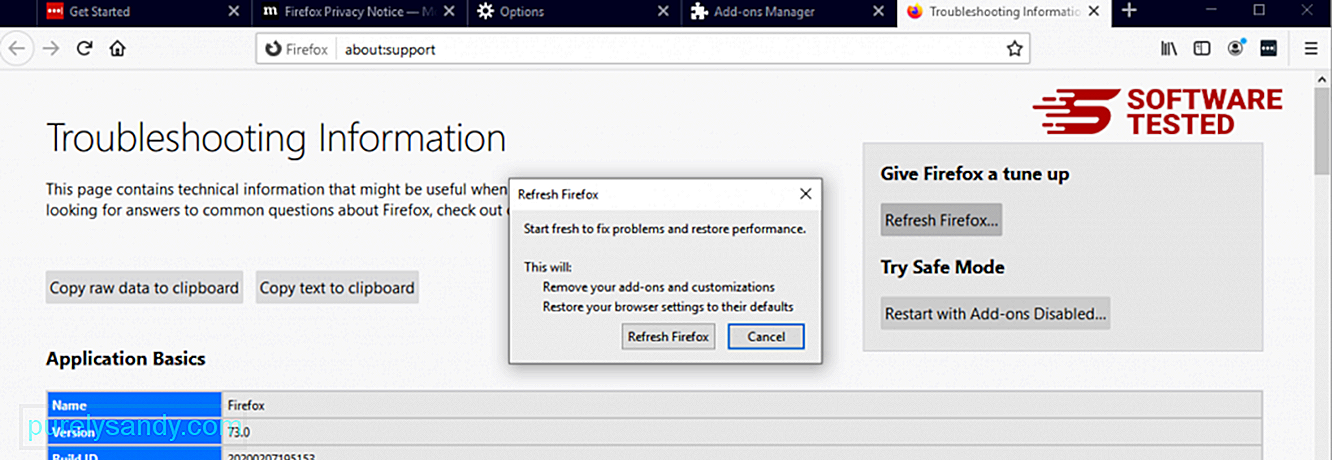
위 단계를 완료하면 ZES Ransomware가 Mozilla Firefox 브라우저에서 완전히 제거됩니다.
Google Chrome에서 ZES Ransomware를 제거하는 방법
컴퓨터에서 ZES Ransomware를 완전히 제거하려면 Chrome의 모든 변경 사항을 되돌리고 허가없이 추가 된 의심스러운 확장 프로그램, 플러그인 및 애드온을 제거해야합니다.
다음을 따르세요. Google Chrome에서 ZES Ransomware를 제거하는 방법은 다음과 같습니다.
1. 악성 플러그인을 삭제합니다. Google 크롬 앱을 시작한 다음 오른쪽 상단의 메뉴 아이콘을 클릭합니다. 추가 도구 & gt; 확장 프로그램. ZES Ransomware 및 기타 악성 확장 프로그램을 찾습니다. 제거 할 확장 프로그램을 강조 표시 한 다음 제거 를 클릭하여 삭제하십시오. 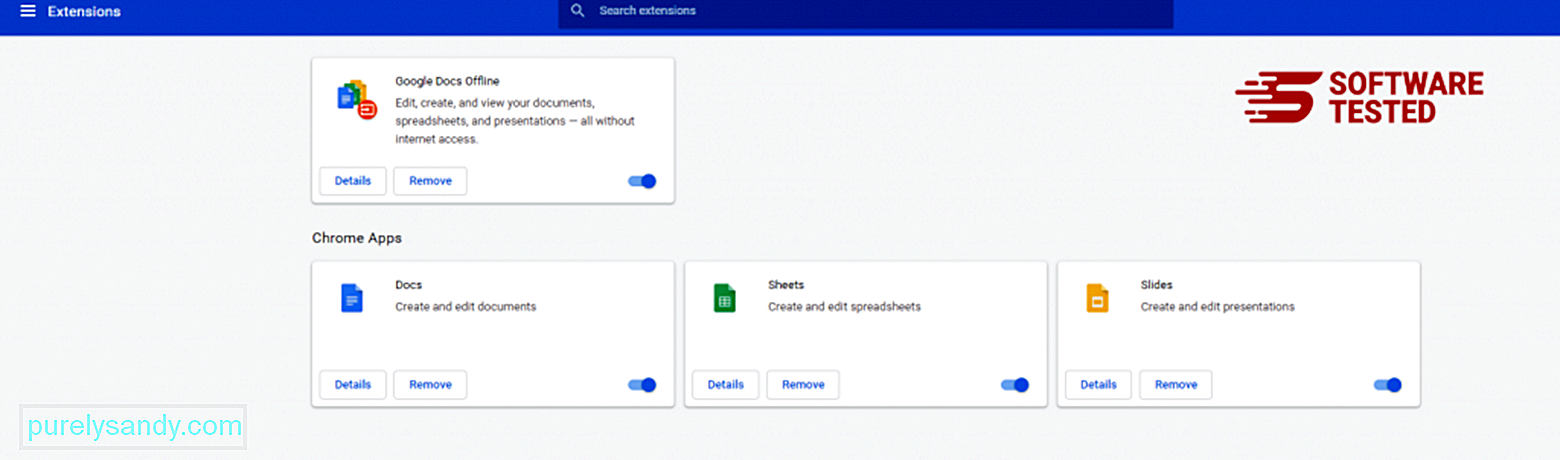
Chrome의 메뉴 아이콘을 클릭하고 설정 을 선택합니다. 시작할 때 를 클릭 한 다음 특정 페이지 또는 페이지 집합 열기 를 선택합니다. 새 페이지를 설정하거나 기존 페이지를 홈페이지로 사용할 수 있습니다. 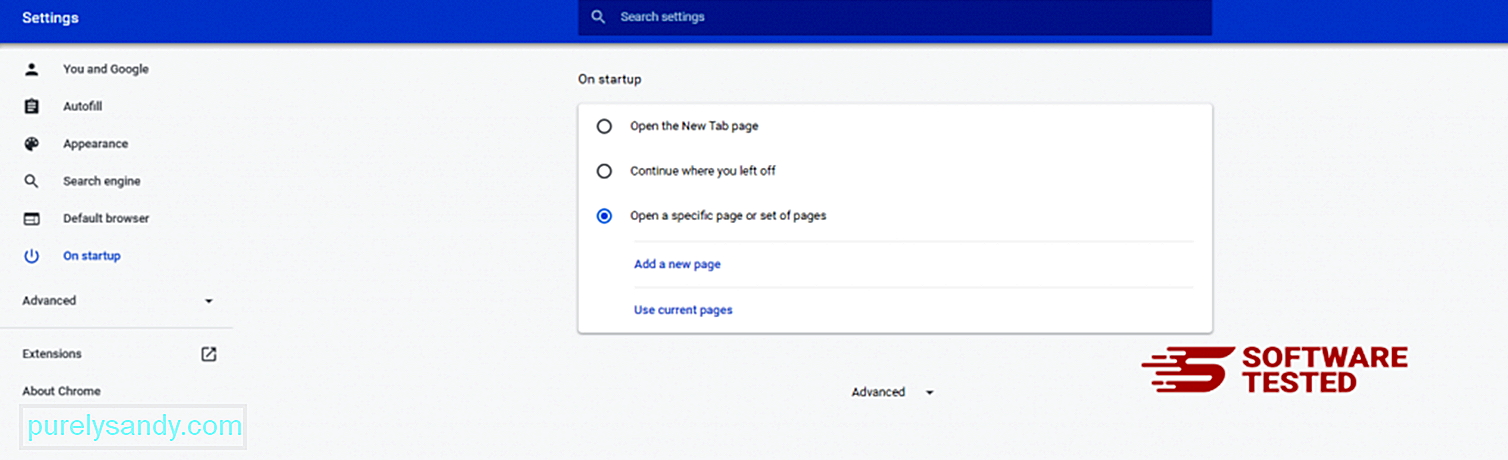
Google 크롬의 메뉴 아이콘으로 돌아가서 설정 & gt; 검색 엔진 을 클릭 한 다음 검색 엔진 관리 를 클릭합니다. Chrome에서 사용할 수있는 기본 검색 엔진 목록이 표시됩니다. 의심스러운 검색 엔진을 삭제하십시오. 검색 엔진 옆에있는 점 3 개 메뉴를 클릭하고 목록에서 제거를 클릭합니다. 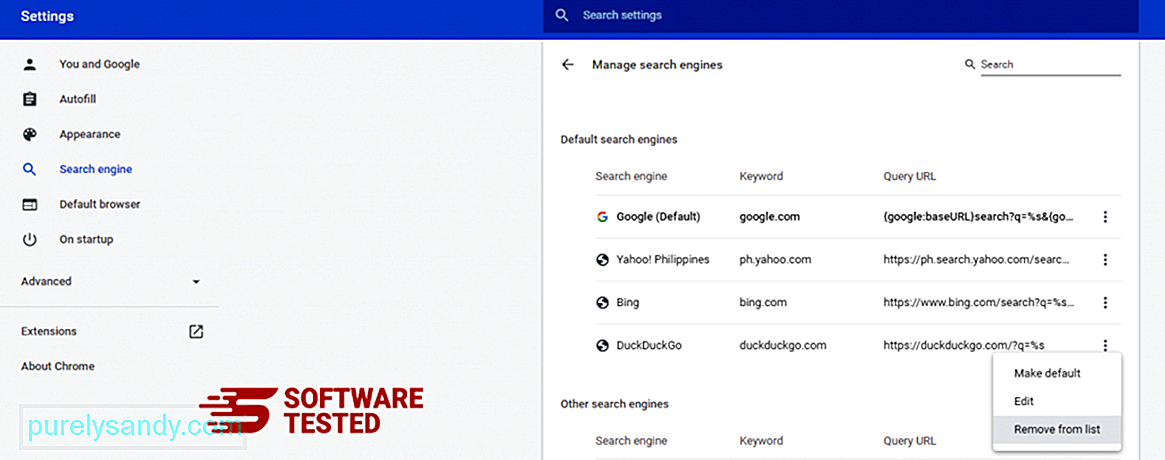
브라우저 오른쪽 상단에있는 메뉴 아이콘을 클릭하고 설정 을 선택합니다. 페이지 하단까지 아래로 스크롤 한 다음 재설정 및 정리에서 설정을 원래 기본값으로 복원 을 클릭합니다. 설정 재설정 버튼을 클릭하여 작업을 확인하십시오. 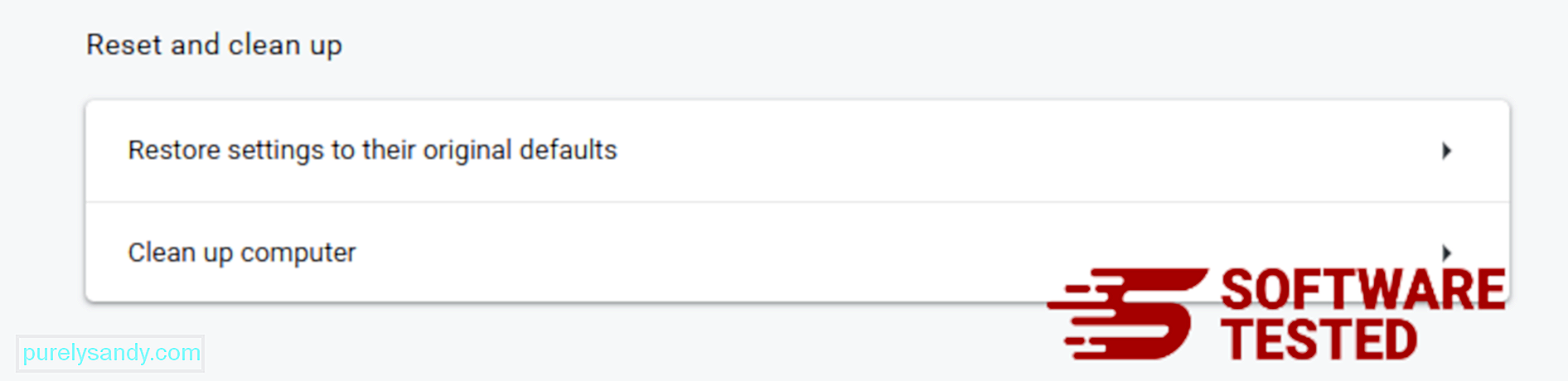
이 단계는 시작 페이지, 새 탭, 검색 엔진, 고정 된 탭 및 확장 프로그램을 재설정합니다. 그러나 북마크, 브라우저 기록 및 저장된 비밀번호는 저장됩니다.
Safari에서 ZES 랜섬웨어를 제거하는 방법
컴퓨터의 브라우저는 설정 변경, 새 확장 프로그램 추가, 기본 검색 엔진 변경 등 멀웨어의 주요 대상 중 하나입니다. 따라서 Safari가 ZES Ransomware에 감염된 것으로 의심되는 경우 취할 수있는 조치는 다음과 같습니다.
1. 의심스러운 확장 프로그램 삭제 Safari 웹 브라우저를 실행하고 상단 메뉴에서 Safari 를 클릭합니다. 드롭 다운 메뉴에서 환경 설정 을 클릭합니다. 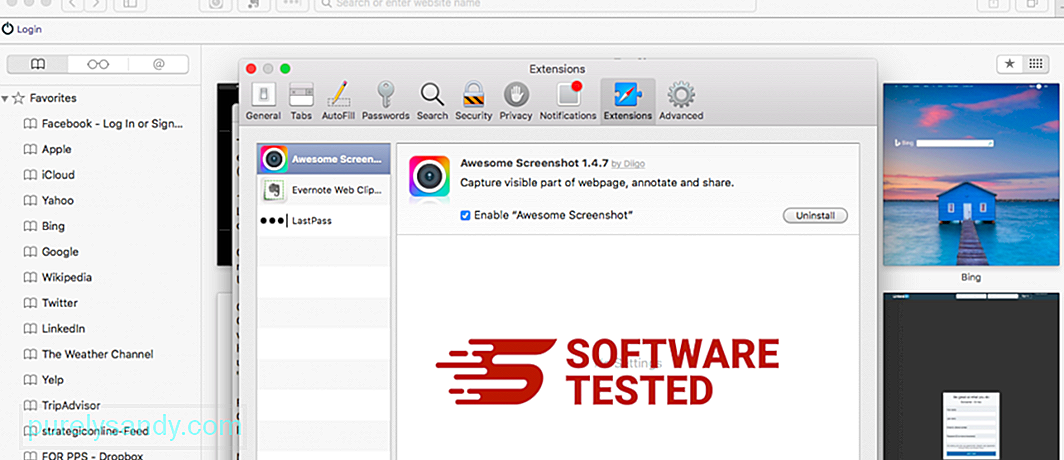
상단의 확장 프로그램 탭을 클릭 한 다음 왼쪽 메뉴에서 현재 설치된 확장 프로그램 목록을 확인하십시오. ZES Ransomware 또는 설치 한 기억이없는 기타 확장 프로그램을 찾으십시오. 확장 프로그램을 제거하려면 제거 버튼을 클릭합니다. 의심되는 모든 악성 확장 프로그램에 대해이 작업을 수행합니다.
2. 홈페이지 변경 사항 되돌리기Safari를 열고 Safari & gt; 환경 설정. 일반 을 클릭합니다. 홈페이지 입력란을 확인하고 수정되었는지 확인하십시오. ZES Ransomware에 의해 홈페이지가 변경된 경우 URL을 삭제하고 사용하려는 홈페이지를 입력하십시오. 웹 페이지 주소 앞에 http : //를 포함해야합니다.
3. Safari 재설정 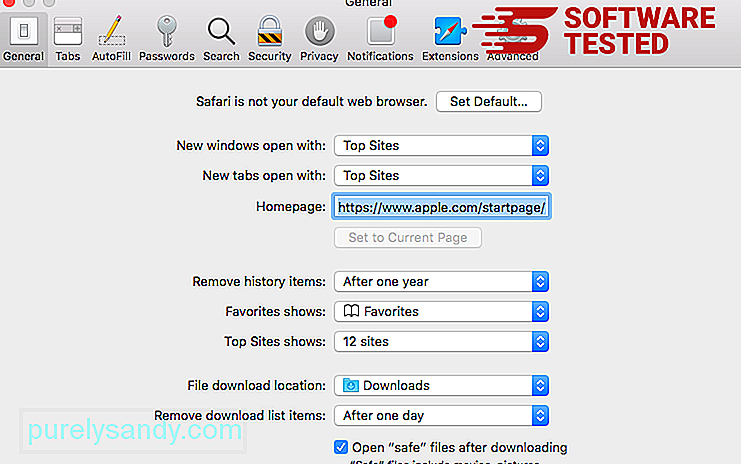
Safari 앱을 열고 화면 왼쪽 상단의 메뉴에서 Safari 를 클릭하십시오. Safari 재설정 을 클릭합니다. 재설정 할 요소를 선택할 수있는 대화 상자 창이 열립니다. 그런 다음 재설정 버튼을 클릭하여 작업을 완료하십시오.
YouTube 비디오: ZES 랜섬웨어
09, 2025

